これはコードをチェックして実行するのに良い時点です。コードを頻繁にテストすると、どこでミスを犯したかを見つけるのが簡単になります。
テストコードをクリックして プレイ ボタンをクリックしてテストします。

キーボードの W A S D を使用して台座まで歩き、E を押します。
コントロール 行動 W カメラを前方に移動します。 S カメラを戻るします。 A カメラを左に移動します。 D カメラを右に移動します。 Spacebar プレイ可能なキャラクターがジャンプします。 持ってドラッグする Right Mouse Button カメラビューを移動させます。 質問が表示されているかどうかをチェックします。 質問に答えたり、「送信」ボタンをクリックしたりしないでください それのコードはまだ作成されていません。
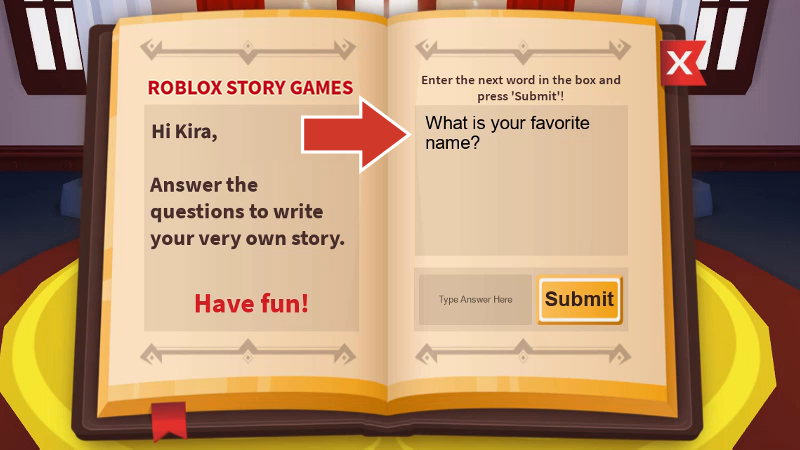
プレイテストを停止する

コードを保存する
全体のプロジェクトを保存するには、 公開 して Roblox にアップロードすることが重要です。作業中や大きな変更後の 10分ごとに公開するのは良い考えです。
ファイルを選択 → Roblox に公開を開くと、公開ウィンドウが表示されます。

場所名とオプションの詳細明を入力します。

必要に応じて , 電話とタブレットをチェックします。準備ができたら、 作成 ボタンをクリックします。公開すると、ゲームはアカウントに接続されているため、任意のコンピュータから編集できます。
